ARTSCOW的網站全面改版啦~
沒有0.99的相片書了~ 淚~
現在全改成1.99~
不過其實也滿合理的啦~
因為0.99連郵資都不夠~~ 汗~~
歡迎加入我的FB社團-E妹E媽e起敗~ 點我
ArtsCow相片書目前特價中~
只要是新加入的會員, 就可以用美金$1.99含運到家(約台幣$62)
(一個新帳號+一個新IP的專屬優惠~)
真的是超級便宜又划算的!!!!
所以, 我也跟流行做了1本給E妹以後當紀念~
雖然印刷粒子粗了一些, 但NT$62~ 你能要求什麼呢?
不過要做的話, 要有心理準備~
光挑跟選照片的時間就要花超久的了!!! >"<
可是拿到實品的感覺真的超讚! E妹好愛這本屬於他的照片書!
可以線上觀看我所做的相本書的完整樣貌喔!
http://www.artscow.com/gallery/book/emily0805-kq42dau2aeqq
======================================
目前只有6*6和7*5 (20頁) 有特價,
超過20頁的話, 每頁加收$0.3的製作費~
所以我當然只做20頁囉~ XDDD
另外, 一個新帳號+一個新IP只能做一本喔!!
付款時記得要輸入折扣碼: Z199PHOTOBKSZ3T5Z
(付款只能用PAYPAL或信用卡~)
官網簡單教學操作:
先選擇想要的相簿尺寸, 連結如下:
6X6 網址: 點我
7X5 網址: 點我
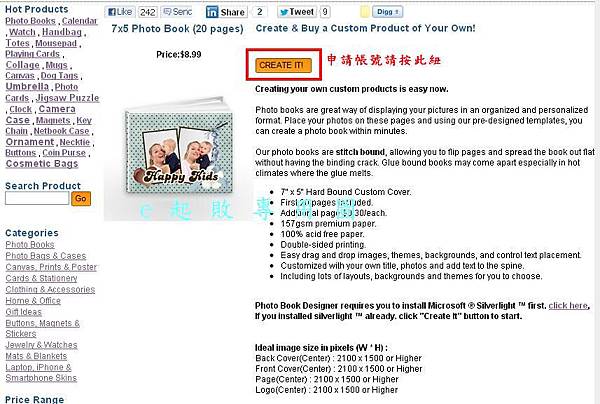
創新帳號~~
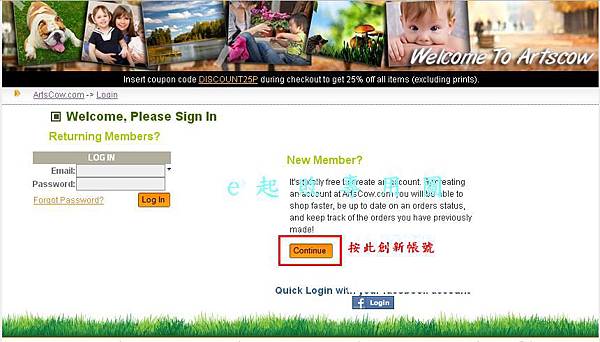
接著重新點回相簿連結~來選相簿範本囉!!!
6X6 網址: 點我
7X5 網址: 點我
一般有8個範本讓你挑選,
8個都沒挑到喜歡的話,
可以點"7X5 Book Gallery", 來挑選其他範本,
若想要自己編排完全空白的相本~ 請點"CREATE IT"~
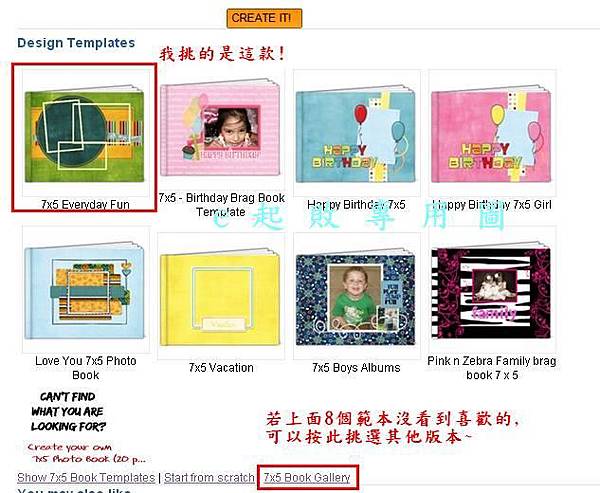
選好相簿範本後, 點"Get Started"開始製作相本書!!
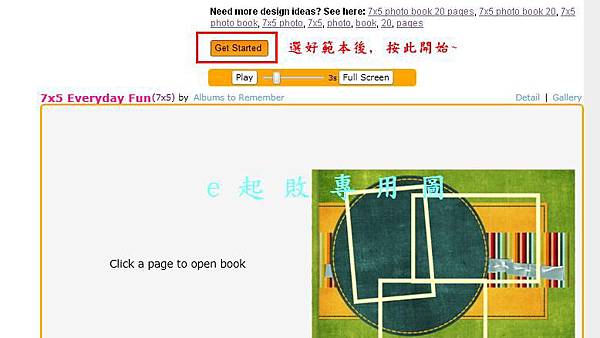
一開始要先新增照片~
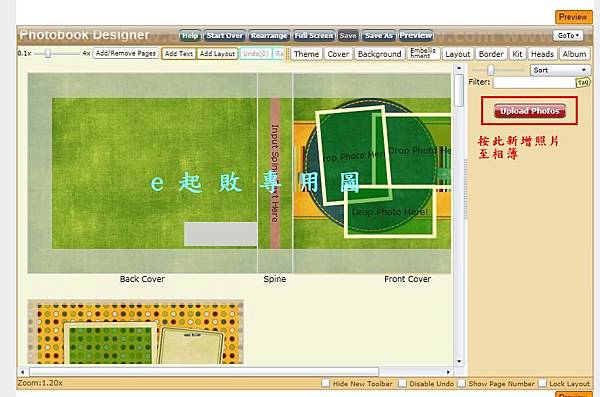
第一次一定要填上相簿名稱, 然後按"Create new album"喔!
接著的新增相片和上傳, 應該都不會有問題吧?! ^^
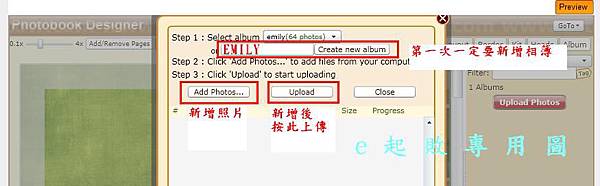
開始編輯相本書囉!!! 把照片拖曳到你想要放的位置~
點圖片中間, 就可以跑出工具列來編輯照片~
要記得隨時儲存喔!!
相片也可以任意調整大小和改變位置~
善用"Add Text"和"Add Layout"可以豐富頁面喔!
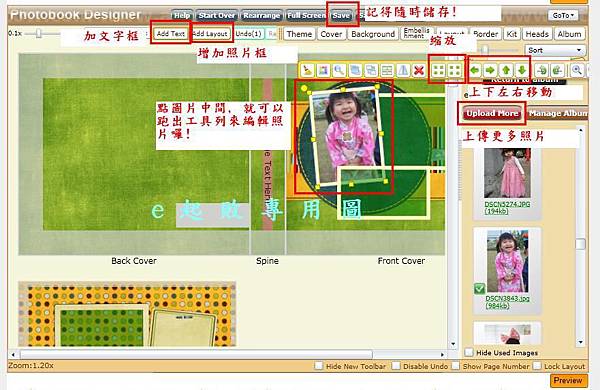
製作完畢後, 回到官網首頁,
點"My Account"頁面中的"My Saved Designs"來結帳囉~
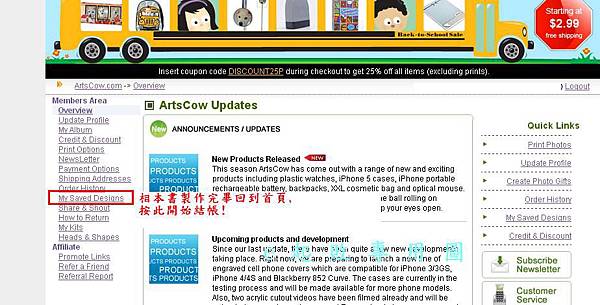
把製作好的相本書加到購物車裡~

接著按"Check Out"結帳~
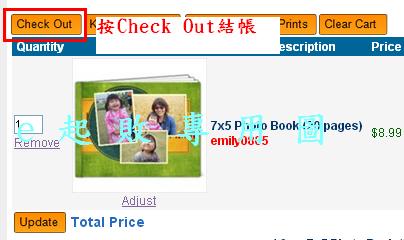
若不知道自己家的英文地址
請上郵局的地址中翻英網站: 點這
City是你居住的縣市~(要填)
折扣碼: Z199PHOTOBKSZ3T5Z(新折扣碼, 教學圖上的請忽略~ ^^")
(一定要輸入, 不然不會有1.99的優惠出現!!!)
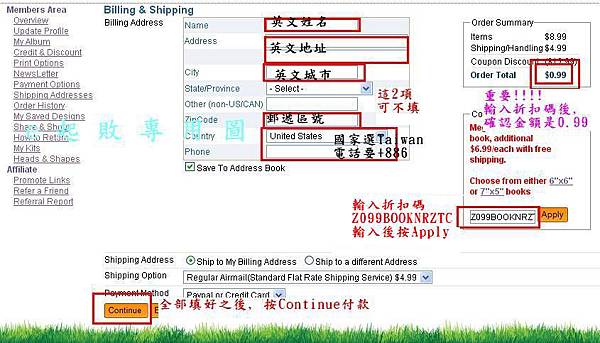
請注意!!! 付款僅限信用卡與PAYPAL!!
確認寄件資料正確後, 按"Place My Order"付款~
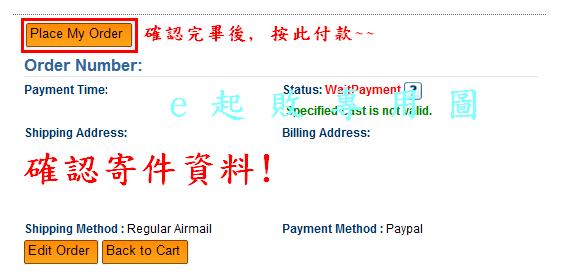
付款成功會給你訂單號碼, 以及出現"PaymentOK"的字~
最後大概等待2-3週左右~ 相本書就可以寄到了!!!! XDDDD
如果之後想要看你的訂單資料, 請參考下圖說明~
祝大家製作順利~ 有問題再跟我說囉! ^^
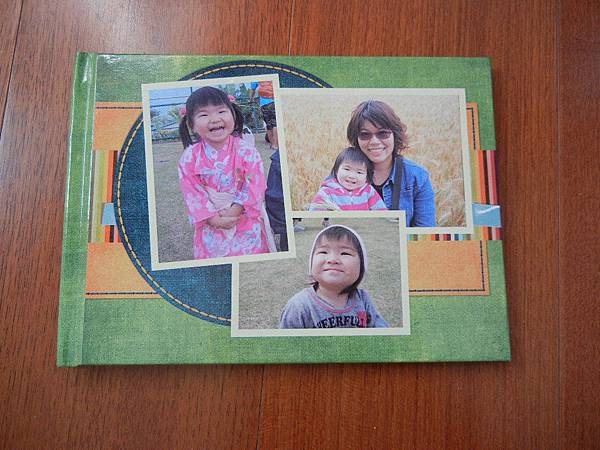
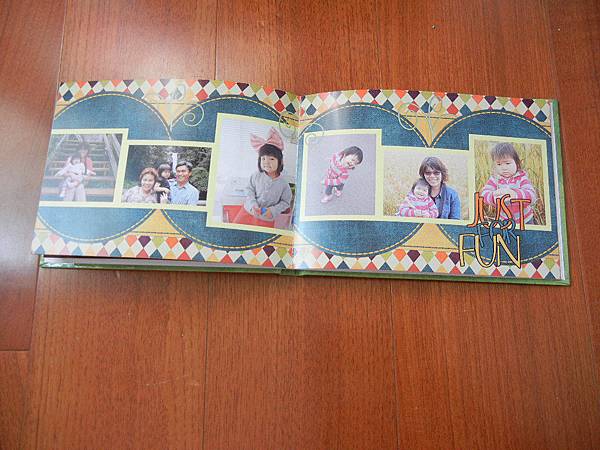
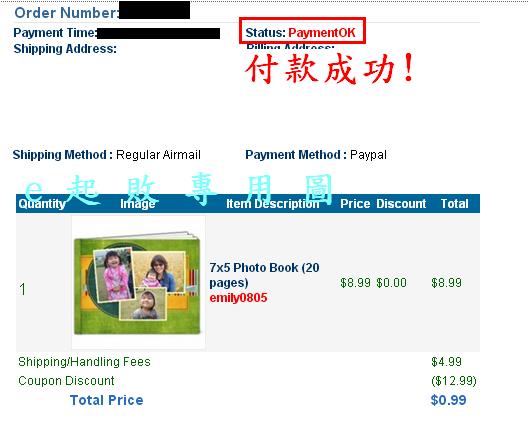
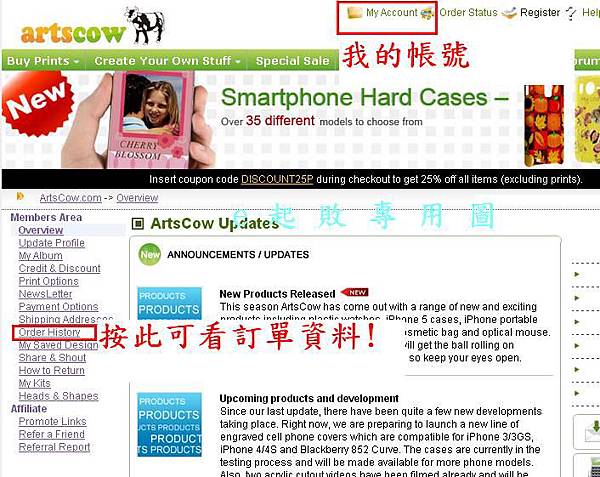


 留言列表
留言列表

